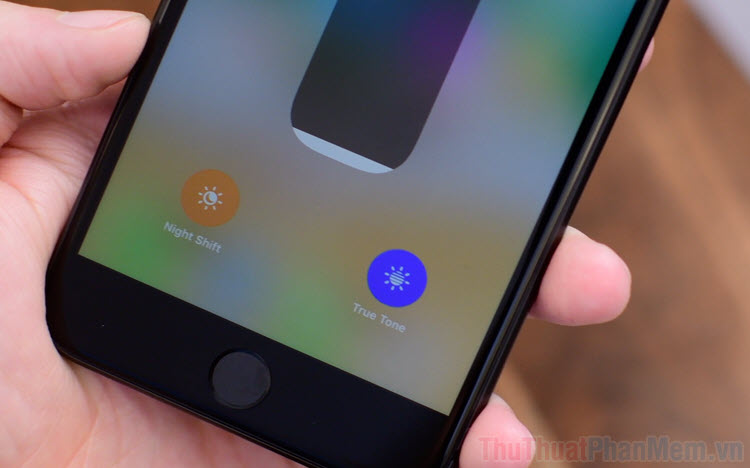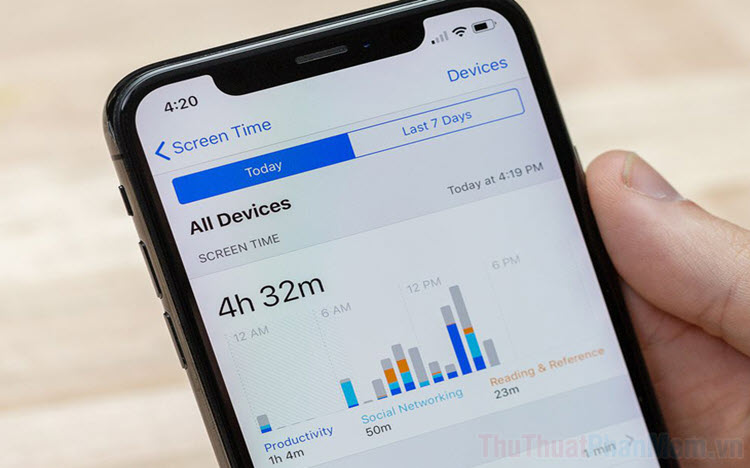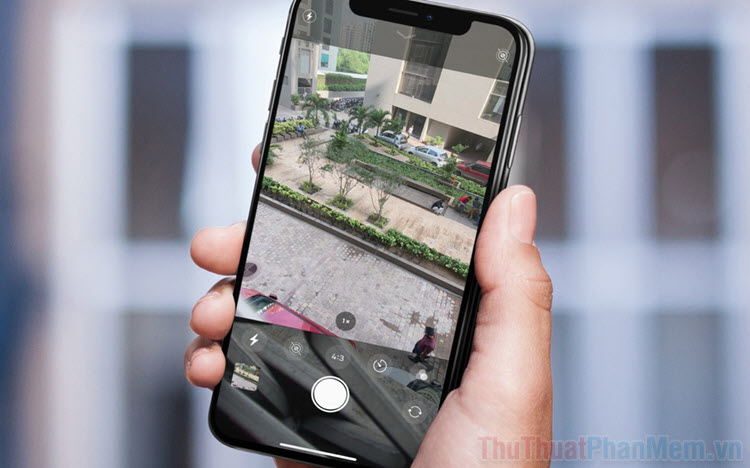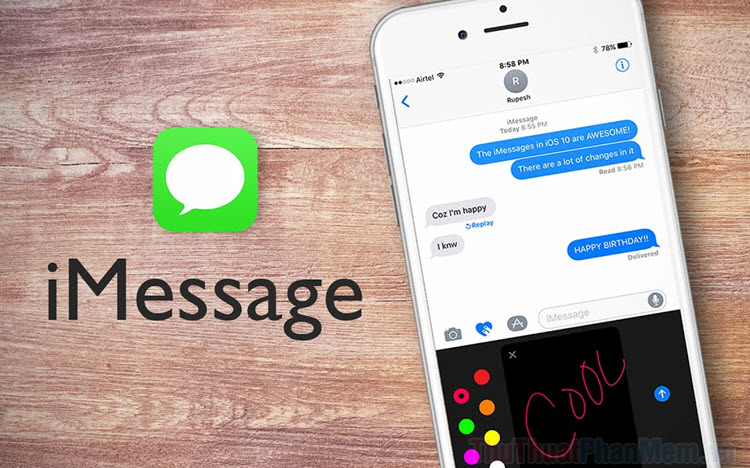Cách khôi phục cài đặt gốc cho iPhone
Mục lục nội dung
Có những lúc bạn muốn thiết lập lại điện thoại của mình về nguyên trạng. Thao tác không hề khó, bạn chỉ cần thực hiện các bước sau đây để khôi phục iPhone về cài đặt gốc.

Tạo sao bạn nên khôi phục cài đặt gốc cho iPhone
Lý do chính khiến bạn muốn khôi phục iPhone của mình về trạng thái ban đầu thường là để bán hoặc tặng nó cho người khác. Ngay cả khi bạn đang tặng điện thoại cho bạn bè hoặc thành viên trong gia đình, có thể bạn sẽ không muốn cung cấp cho họ tất cả dữ liệu của bạn. Hầu hết các trường hợp đều yêu cầu bạn ít nhất phải tắt “ Tìm iPhone”, nhưng việc đặt lại điện thoại mới là giải pháp tốt hơn bao giờ hết.
Sao lưu giữ liệu của bạn
Có thể bạn đã biết, khôi phục điện thoại về cài đặt gốc sẽ xóa tất cả dữ liệu của bạn. Vì lý do này, bạn sẽ muốn sao lưu toàn bộ dữ liệu lên iCloud để có thể khôi phục lại nó bất cứ khi nào cần.
Rất có thể bạn đã từng có kế hoạch sao lưu các dữ liệu quan trọng như ảnh và email. Nhưng ngoài ra, các ứng dụng mà bạn thường sử dụng cũng nên được quan tâm đến. Và việc sao lưu toàn bộ thiết bị sẽ giúp bạn dễ dàng cài đặt lại ứng dụng trên một chiếc điện thoại mới.
Sao lưu trên iPhone
Để bắt đầu, hãy đảm bảo bạn đã kết nối với Wi-Fi. Sau đó, mở Cài đặt, nhấn vào tài khoản iCloud của bạn.
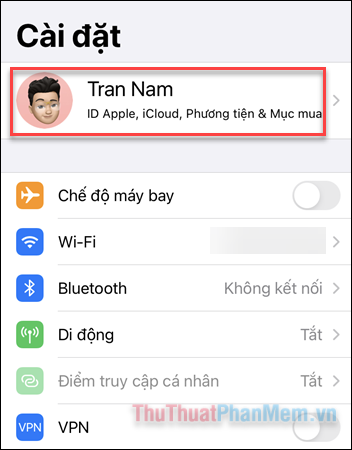
Mở cài đặt iCloud >> kéo xuống và chọn Sao lưu iCloud.
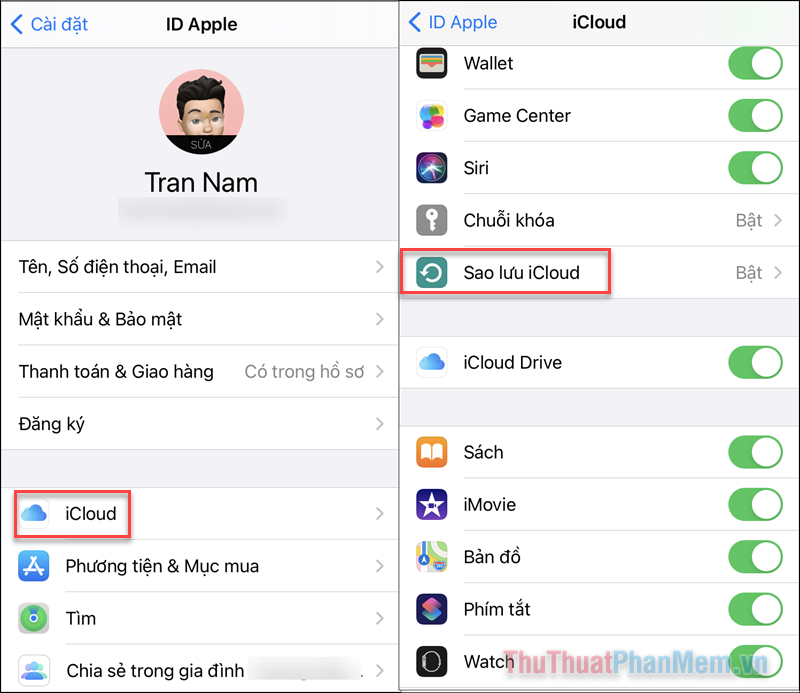
Nhấn Sao lưu bây giờ để sao lưu iPhone ngay lập tức.
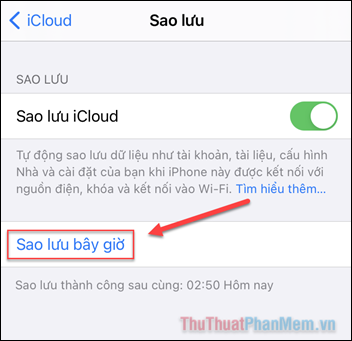
Sao lưu bằng iTunes
Kết nối iPhone của bạn với máy Mac hoặc Windows PC (bạn phải tải iTunes nếu dùng Windows). Bạn sẽ cần phải mở khóa điện thoại trong quá trình kết nối và Tin cậy máy tính.
Ở giao diện chính của iTunes, bạn nhấn vào biểu tượng điện thoại nhỏ ở thanh menu.
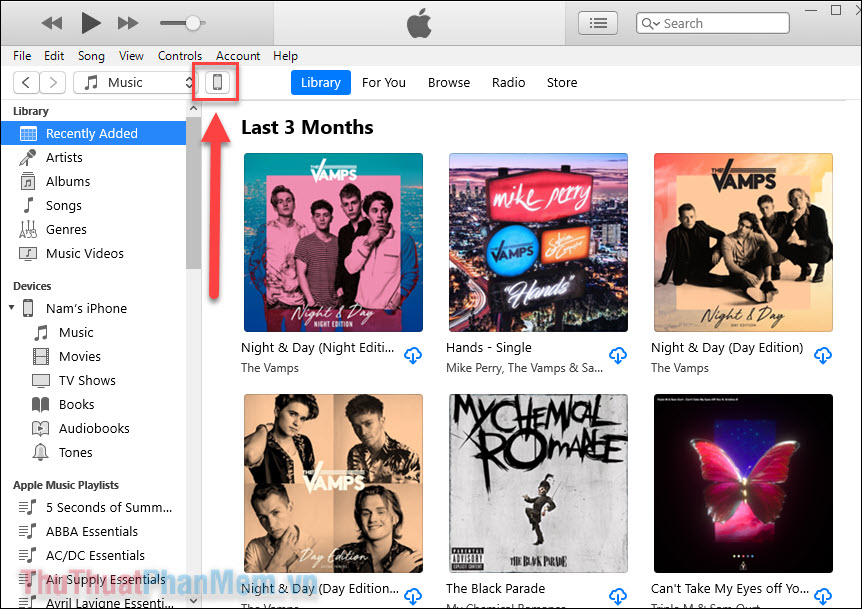
Trong tab Summary, bạn chú ý đến phần Backups và nhấn Back Up Now và đợi quá trình hoàn tất.
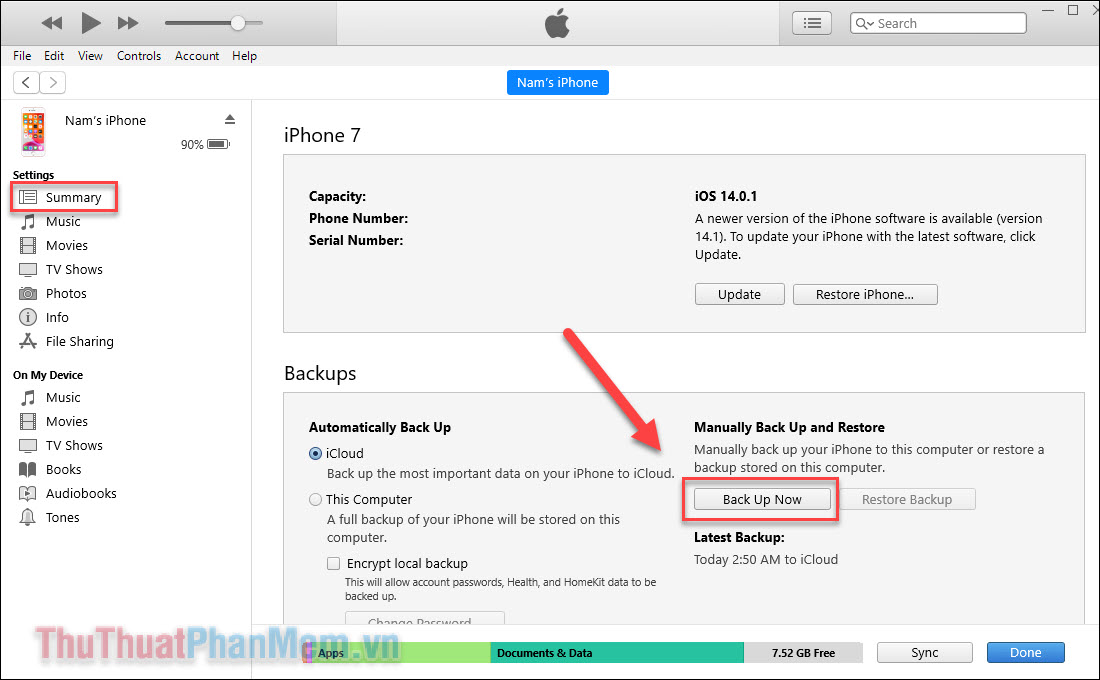
Đặt lại điện thoại về Cài đặt gốc
Trước khi chúng ta tiếp tục, có hai điều cần lưu ý. Đầu tiên, khi đặt lại điện thoại về cài đặt gốc, bạn sẽ mất tất cả dữ liệu, vì thế bạn cần phải sao lưu để có thể lấy lại dữ liệu. Thứ hai là việc đặt về cài đặt gốc không giúp điện thoại quay về phiên bản iOS ban đầu, nó sẽ vẫn giữ nguyên phiên bản hiện tại bạn đang sử dụng.
Đặt lại bằng iTunes
Mở iTunes và kết nối điện thoại của bạn. Mở menu Sumary và lần này nhấn “Restore iPhone...”. Quá trình xóa iPhone của bạn sẽ bắt đầu và cài đặt phiên bản iOS mới nhất.
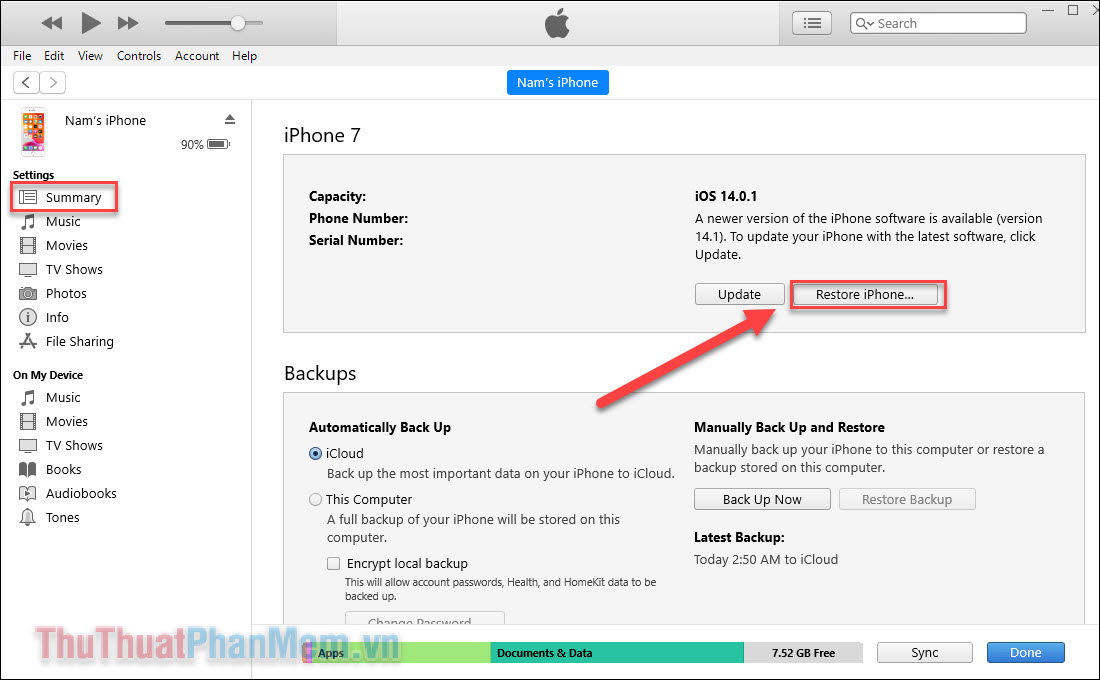
Đặt lại trên iPhone
Mở Cài đặt >> Chung. Sau đó cuộn xuống và chọn Đặt lại.
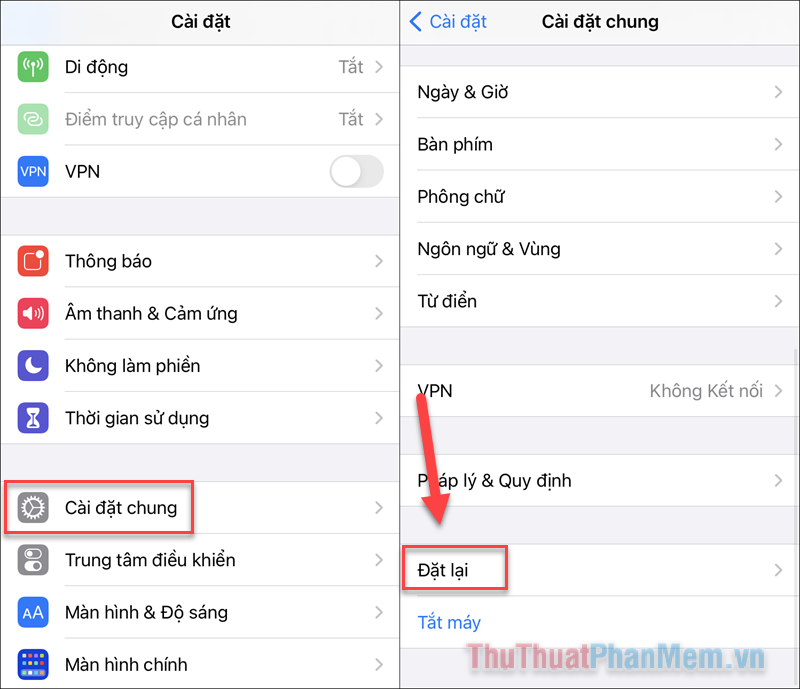
Nhấn Xóa tất cả nội dung và Cài đặt. Xác nhận một lần nữa để quá trình diễn ra.
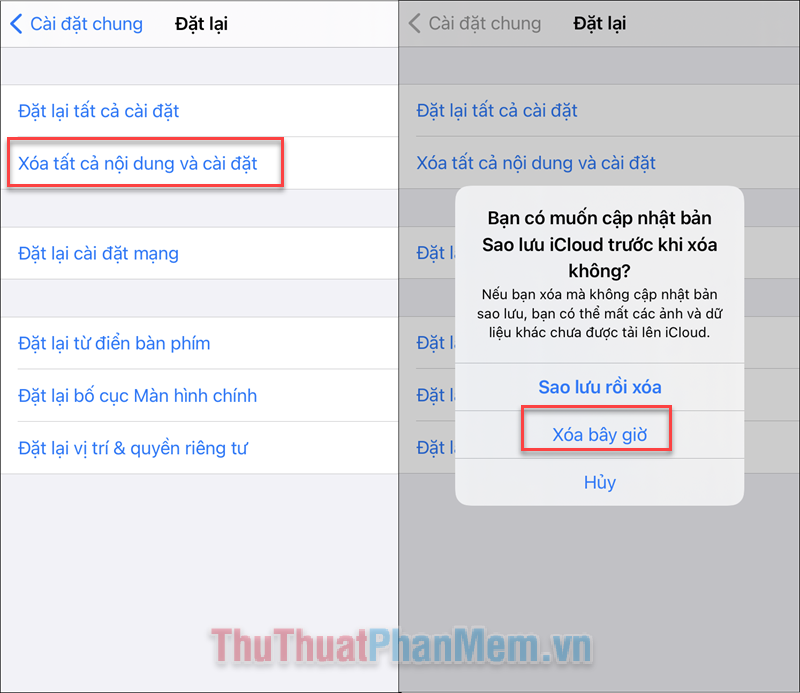
Khi quá trình diễn ra, điện thoại của bạn sẽ khởi động lại.
Kết
Bây giờ bạn đã đặt lại iPhone của mình về cài đặt gốc, bạn có thể tự do làm những gì mình muốn với nó. Với việc dữ liệu của bạn đã sao lưu, việc chuyển sang iPhone mới sẽ nhanh chóng và không có gì khó khăn.